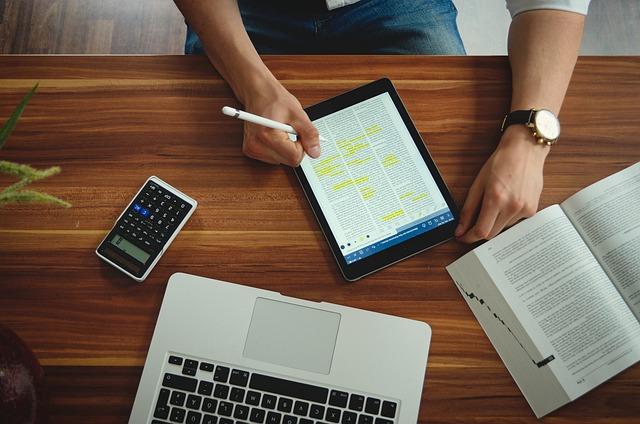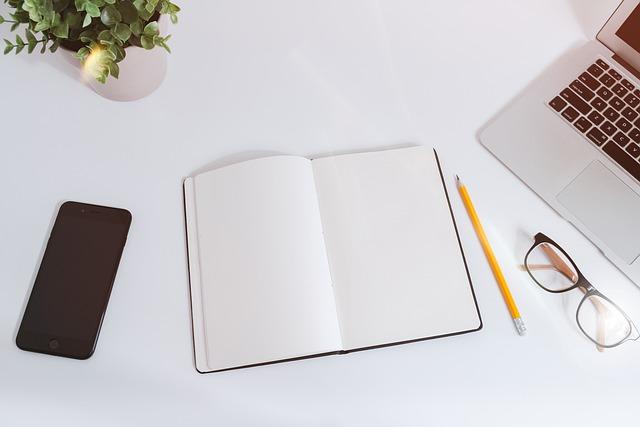在电脑使用过程中,我们可能会遇到系统崩溃、运行缓慢等问题,这时候重装系统是一个有效的解决方法。本文将为您详细介绍笔记本如何重装系统,帮助您轻松解决电脑问题。
一、准备工作
1.备份重要数据在重装系统之前,请确保将电脑中的重要数据备份到外部存储设备,以免数据丢失。
2.准备系统安装盘根据您的电脑操作系统版本载相应的系统镜像文件,并制作成启动盘。
3.检查电脑硬件确保电脑硬件没有故障,如硬盘、内存等。
二、进入BIOS设置
1.开启电脑,在出现开机画面时,按下相应的键(如F2、Del等)进入BIOS设置界面。
2.在BIOS设置界面,调整启动顺序,将U盘或光盘设置为**启动设备。
3.保存BIOS设置并退出。
三、启动到系统安装盘
1.插入系统安装盘,重启电脑。
2.按照提示选择安装类型,这里我们选择自定义(高级)。
3.删除原有分区,创建新的分区,并设置分区大小。
4.选择下一步,开始安装操作系统。
四、安装操作系统
1.安装过程中,电脑会自动重启,此时请拔掉U盘或光盘,以免重新启动到安装盘。
2.按照提示完成系统安装,包括设置电脑名称、网络设置等。
3.安装完成后,电脑会自动重启,进入新系统。
五、安装驱动程序
1.进入新系统后,检查电脑硬件是否正常工作。
2.根据电脑品牌和型号载并安装相应的驱动程序。
3.安装完成后,重启电脑,确保驱动程序正常工作。
六、注意事项
1.在重装系统过程中,请确保电脑电源稳定,避免断电。
2.安装过程中,请按照提示操作,不要随意更改设置。
3.如果遇到安装失败的情况,请检查硬件是否正常,或者尝试更换安装盘。
4.重装系统后,请及时更新操作系统和驱动程序,确保电脑安全。
5.定期清理电脑,提高运行速度。
通过以上步骤,您应该能够顺利完成笔记本的重装系统操作。重装系统不仅可以解决电脑问题,还能让您的电脑焕然一新,提高使用体验。希望本文对您有所帮助。